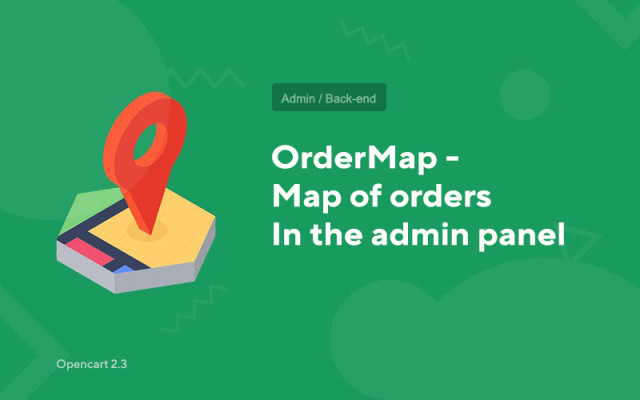OrderMap - Karta över beställningar i adminpanelen
Price in reward points: 10
En modul som heter OrderMap visar en orderkarta direkt på den allmänna informationstavlan i adminpanelen.
Hittills endast för version 2.3
Beställningsadresser (för vilka platsen på kartan bryts) tas från adress- och leveransdatatabellen
Modulfunktioner:
- Filtrera beställningar efter olika parametrar;
- Visa beställningar för en viss tidsperiod
- Visa endast de adresser som är kopplade till beställningar med den status du behöver;
- Visa adresser från beställningar endast för det erforderliga beloppet;
Adresser i beställningar visas endast på kartan från följande lista med länder:
- Ryssland
- Ukraina
- Belarus
- Kazakstan
- Georgien
- Armenien
- Azerbajdzjan
- Moldavien
- Turkmenistan
- Tadzjikistan
- Uzbekistan
- Kirgizistan
- Kalkon.
Uppmärksamhet! Om information om landet eller regionen inte anges i beställningen kommer modulen automatiskt att ersätta landet och regionen från inställningarna i din webbutik.
På kartan appliceras en annan färg på varje beställning, nämligen:
- Röd — beställning med ny status.
- Grön - beställning med avslutad status.
- Grå — en beställning med en annullerad status.
- Blå — en beställning med någon annan status. Grön färg för ett kluster av beställningar.
Det finns 2 typer av installation: "Installera tillägg" om modulfilen är ett arkiv som slutar på ocmod.zip eller "Via FTP (filhanterare)" när det är ett enkelt arkiv med filer.
Installerar Ocmod
- 1 Ladda ner modulfilen . Betalda tillägg kan laddas ner på ditt konto först efter betalning.
- 2 Gå till "Tillägg" -> "Installera tillägg" eller "Moduler" -> "Installera modifierare" i administratörspanelen för din webbplats och klicka på knappen "Ladda upp";
- 3 Välj den nedladdade filen och klicka på "Fortsätt" , vänta på inskriptionen - "Installerad framgångsrikt" ;
- 4 Gå sedan till "Add-ons Manager" eller "Modifiers" och klicka på knappen "Update" (blå, i det övre högra hörnet). Och utfärda även administratörsrättigheter för modulen (nedan skrivs det hur man gör detta).
Installation via FTP
- 1 Ladda ner modulfilen . Betalda tillägg kan laddas ner på ditt konto först efter betalning;
- 2 Ladda upp filer via filhanteraren till roten på webbplatsen . Som regel innehåller arkivet filer för olika versioner av PHP och OC-version (du måste välja ditt alternativ korrekt);
- 3 Gå sedan till "Add-ons Manager" eller "Modifiers" och klicka på knappen "Update" (blå, i det övre högra hörnet). Och utfärda även administratörsrättigheter för modulen (nedan skrivs det hur man gör detta).
Efter att ha installerat valfri modul, gå till avsnittet "System" -> "Användargrupper" -> "Administratör", avmarkera alla kryssrutor och sätt tillbaka dem genom att klicka på knappen "Välj alla" i vy- och ändringsfälten.
Tags: Opencart 2.0, Opencart 2.1, Opencart 2.2, Opencart 2.3, OcStore 2.3